كيفية استخدام Whiteboard في تطبيق Zoom Meetings
وسائل التواصل الاجتماعي / / August 05, 2021
يجب أن يكون أي منكم ممن يعملون في مكتب قد حضر الاجتماعات. في سيناريو الاجتماع ، يجب أن يكون السبورة البيضاء. من المهم الاستشهاد بالمؤشرات الخاصة بك وتدوين الملاحظات وشرح بعض أرقام المبيعات وما إلى ذلك. الآن ، دعنا نقول فيما يتعلق بأحدث جائحة كورونا أنك تعمل من المنزل. رئيسك في العمل يريد لقاء معك ومع أعضاء فريقك. لذلك ، يمكنك إجراء مؤتمرك من خلال تطبيق Zoom Meetings.
السؤال هو ، كيف تدون الملاحظات ، وتعرض الإحصائيات على المكالمة عبر الإنترنت.؟ بالطبع ، هناك السبورة المطلوبة. يتم الاهتمام بالحاجة إلى الميزة جيدًا بواسطة Zoom نفسه. نعم ، التطبيق يأتي مع ميزة السبورة البيضاء. في هذا الدليل ، سنناقش كيفية استخدامه. لذا ، إذا كنت شخصًا يستخدم هذا التطبيق في مؤتمرك الرسمي ، فلا تفوت هذا الدليل.

ذات صلة | أفضل 10 اختصارات لوحة مفاتيح Zoom
كيفية استخدام ميزة Zoom Meetings Whiteboard
دعونا نتحقق من كيفية استخدام الميزة.
- إطلاق تكبير الاجتماعات
- تسجيل الدخول ببيانات الاعتماد الخاصة بك
- انقر على اجتماع جديد
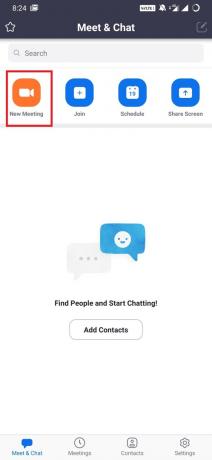
- انقر على شارك
- ثم حدد شاركالسبورة
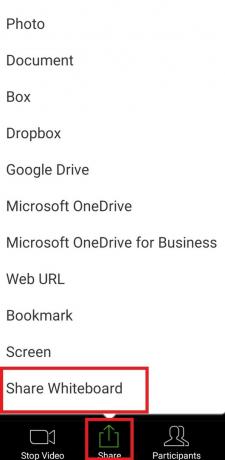
الآن ، سيتم تشغيل السبورة. فيما يلي لمحة صغيرة عن الميزة. لقد استخدمت خيار النص للكتابة كما ترى.

الخطوات التي شرحتها أعلاه هي عندما تبدأ اجتماعًا من تطبيق هاتفك الذكي.
هل تعرف| كيفية إعداد المصادقة الثنائية على Zoom Meeting
ميزات السبورة
هذه هي السمات المختلفة التي ستجدها على السبورة البيضاء. دعونا نتحقق منها واحدة تلو الأخرى
تحديد
لتحديد أي عنصر وتحريكه في السبورة البيضاء.
نص
يؤلف معلومات نصية
رسم
ارسم أي شيء مثل المخططات أو الرسم البياني لشريط المبيعات أو الأشياء المماثلة.
ختم
هناك أختام محددة مسبقًا يمكنك وضعها في السبورة البيضاء مع المحتوى الخاص بك. كما يمكنك استخدام علامة الاستفهام وعلامة الاختيار والقلب وما إلى ذلك.
أضواء كاشفة
كما يوحي الاسم ، استخدم هذه الميزة لتمييز أي جزء من محتوى السبورة لبعض اللحظات. هناك عصا ضوء يمكن أن تكون في متناول يدي.
محو
قم بإجراء تصحيحات على
التراجع عن إعادته
لتكرار خطوة أو الرجوع خطوة واحدة لإجراء تصحيحات في رسم تخطيطي أو نص كتبته.
واضح
قم بإزالة المحتوى الذي قمت بإنشائه على السبورة
ملحوظة
يمكنك حتى حفظ محتوى السبورة البيضاء في شكل ملف PNG. ببساطة انقر فوق زر ثلاثي النقاط في الركن الأيمن السفلي. انقر على حفظ إلى ألبوم.
لذلك ، هذا كل شيء عن ميزة السبورة البيضاء لتطبيق Zoom للاجتماعات. جربه في المرة القادمة التي تجري فيها مكالمة جماعية مع رئيس فريقك أو رئيسك.
ربما يعجبك أيضا،
- كيفية استخدام كتم الصوت وإلغاء كتم الصوت في تطبيق Zoom
سويام هو مدون تقني محترف حاصل على درجة الماجستير في تطبيقات الكمبيوتر ولديه أيضًا خبرة في تطوير Android. إنه معجب مخلص بنظام التشغيل Stock Android OS. بصرف النظر عن التدوين التكنولوجي ، فهو يحب الألعاب والسفر ولعب الجيتار / تعليمه.


![كيفية تثبيت Stock ROM على MyFon 10 [ملف فلاش للبرامج الثابتة]](/f/a9b287a0335abc18ab10d8d52eb17d4e.jpg?width=288&height=384)
